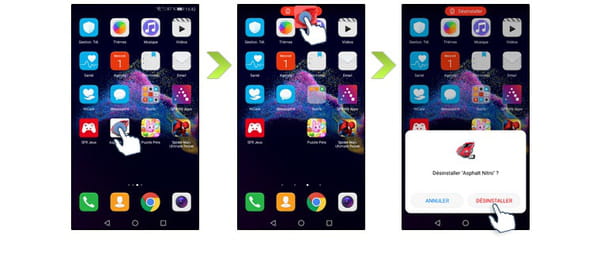Comment supprimer une application sur Android

Supprimer une application Android permet de libérer de l’espace et de préserver les performances de votre appareil mobile. Qu’il s’agisse d’un smartphone ou même d’une tablette, on distingue plusieurs méthodes afin de retirer les applications dont vous n’avez plus l’usage. Cela vaut notamment pour les téléphones des marques Samsung, Xiaomi et Huawei. Les démarches décrites demeurent accessibles à tous les utilisateurs, et ce, quel que soit leur niveau de maîtrise des outils numériques. Elles concernent aussi bien les applications gratuites que payantes. Pour ces dernières, il est tout à fait possible de les réinstaller sans payer si votre licence est toujours valide. Comment faut-il procéder pour supprimer une application Android ?
Supprimer une application Android
Afin de supprimer une application Android en toute simplicité, vous devez accéder aux paramètres de votre appareil. A titre indicatif, la démarche demeure la même pour un smartphone que pour une tablette. Seule la version d’Android est susceptible de différer la présentation des menus ou les options d’accessibilité. Il vous suffit de respecter les étapes suivantes pour retirer une ou plusieurs applications de votre choix :
- sélectionnez ""Paramètres"", puis ""Applications"" ;
- touchez l’application que vous voulez désinstaller dans le menu qui s’affiche ;
- validez en appuyant sur ""Désinstaller"", puis sur ""OK"".
A noter que cette dernière étape vous permet aussi de ""Forcer l’arrêt"" d’une application qui ne répond plus ou qui refuse de se fermer normalement. Répétez l’opération pour chaque application que vous souhaitez retirer de votre appareil fonctionnant sous Android. Il existe une autre méthode pour effectuer une suppression de plusieurs applications de manière simultanée. Il vous faut ouvrir le PlayStore, choisir ""Mes applications"", puis ""Libérer de l’espace"". Une liste s’affiche. Sélectionnez ensuite les applications concernées et appuyez sur la corbeille. Là encore, vous devez confirmer avec le bouton ""Désinstaller"".
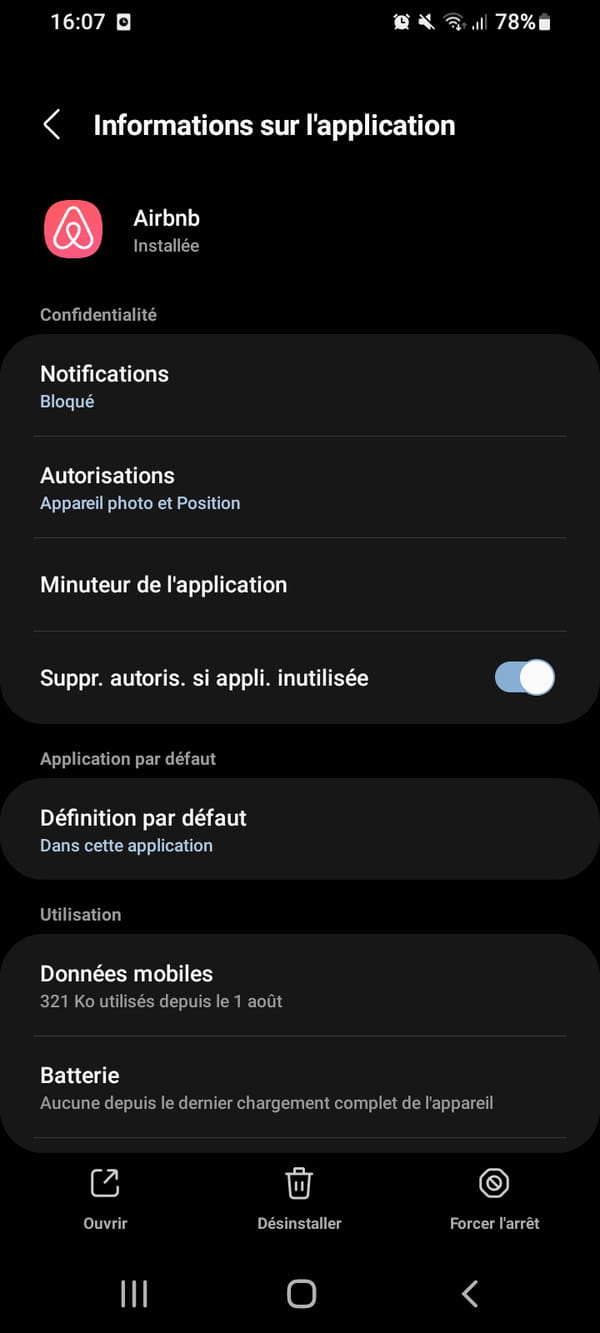
Supprimer une application sur un téléphone Samsung
Comme évoqué précédemment, les techniques pour supprimer une application sur Android sont le plus souvent similaires d’un appareil à l’autre. On peut néanmoins préciser la démarche à adopter selon la marque. Par exemple, un smartphone Samsung. Dans un premier temps, vous devez vous trouver sur le menu d’accueil. Puis procédez de la manière suivante :
- appuyez sur l’icône ""Applis"" ;
- sélectionnez l’option ""Modifier"", située dans le coin supérieur droit de l’écran ;
- touchez l’icône représentant un trait horizontal rouge sur l’application que vous souhaitez retirer ;
- confirmez votre choix en appuyant sur ""Désinstaller"" dans la fenêtre contextuelle qui s’ouvre.
Dans le coin supérieur droit de l’écran, il vous reste à appuyer sur ""OK"" pour quitter le menu des modifications. La suppression concerne l’application, d’éventuels comptes associés dans d’autres utilitaires, ainsi que les icônes et les raccourcis correspondants. A noter qu’une application préinstallée ne peut être supprimée. Elle est simplement désactivée, mais demeure présente dans votre appareil Samsung.
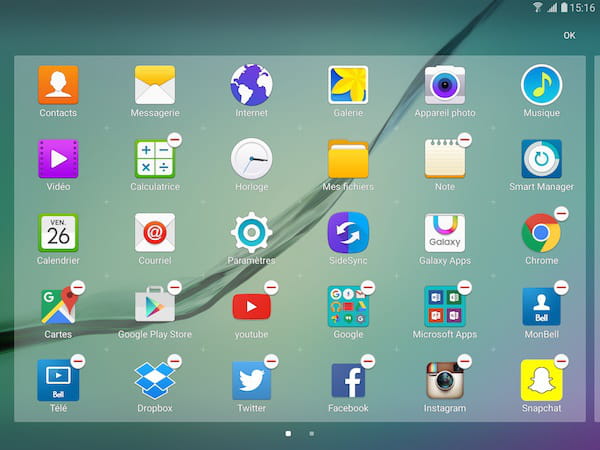
Supprimer une application sur un téléphone Xiaomi
En ce qui concerne les smartphones Xiaomi, la suppression d’une application Android peut se faire selon une méthode différente que celles évoquées précédemment. Le moyen le plus rapide est de se trouver sur l’écran d’accueil. Puis effectuez un appui long sur l’icône de l’application à désinstaller. Pour que le système reconnaisse la commande, appuyez bien au centre de l’icône et non à côté.
Puis maintenez l’icône et faites-la glisser vers le haut de l’écran. Une nouvelle fenêtre s’affiche. Elle vous demande si vous souhaitez annuler ou confirmer la désinstallation. Validez en appuyant sur le bouton de votre choix. Pour un téléphone ou un appareil Xiaomi, la suppression d’une application Android à partir des paramètres demeure également valable. Suivez alors la méthode présentée dans le premier paragraphe.
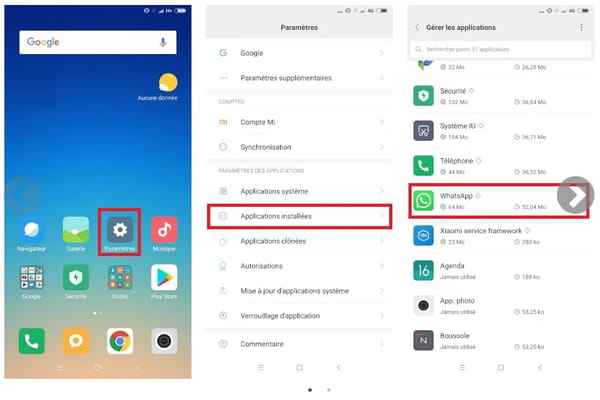
Supprimer une application sur un téléphone Huawei
La suppression d’une application sur un téléphone Huawei reste tout aussi simple que pour les appareils Xiaomi, Samsung ou d’autres marques. La technique recommandée (et la plus rapide) est la suivante :
- appuyez sur l’icône de l’application ciblée ;
- faites-la glisser vers le haut de l’écran, à l’endroit où se situe la corbeille ;
- relâchez l’icône lorsqu’elle apparaît en surbrillance rouge ;
- validez la suppression de l’application en sélectionnant le bouton ""Désinstaller"".
Contrairement à d’autres systèmes d’exploitation, comme Windows, ce procédé n’implique pas une mise en corbeille provisoire. Il s’agit d’une manipulation pour supprimer définitivement l’application en question. Au même titre que les précédents appareils mobiles, vous pouvez aussi accéder au menu des applications à partir des paramètres pour procéder à une ou plusieurs suppressions sur votre appareil Huawei.